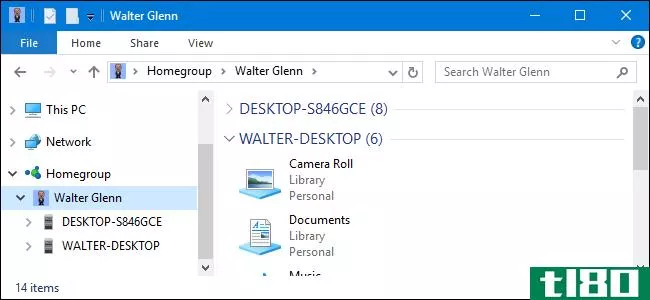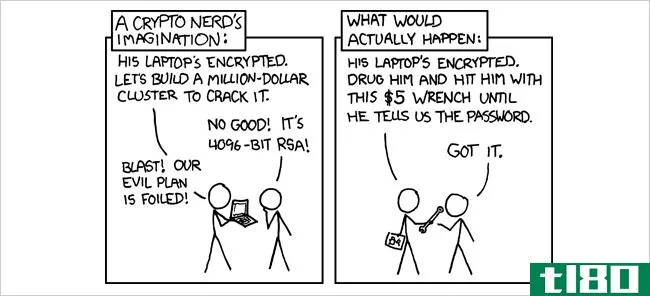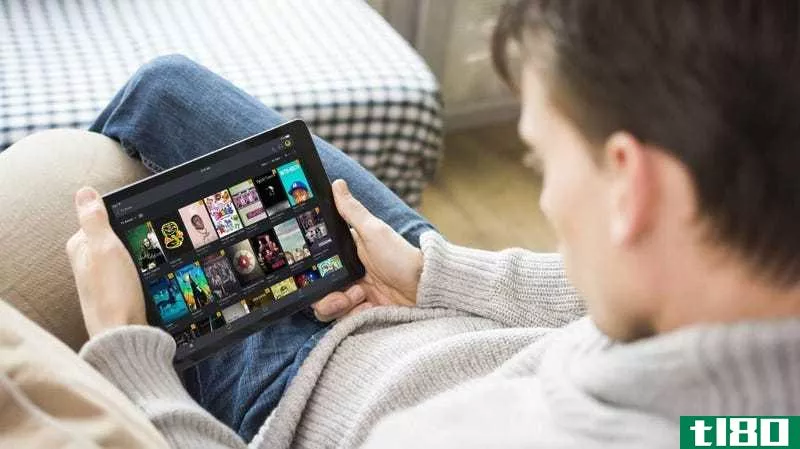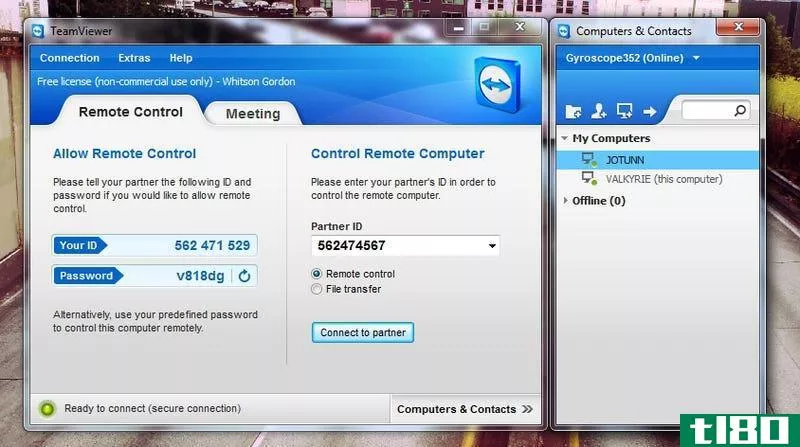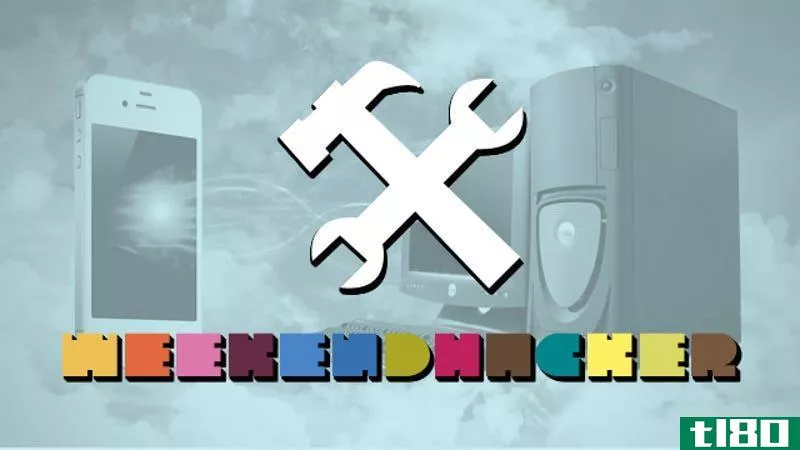了解你的网络,第4课:随时随地访问你的家庭电脑

您已经挑选了硬件并设置了基础知识,并将网络配置为以最佳和最快的速度运行。现在是时候向外界敞开大门了。在本课中,我们将带您了解如何设置路由器,以便您可以使用自己友好、易于记忆的URL从任何地方访问家庭计算机。
设置对本地网络的远程访问是使用路由器可以做的最酷的事情之一,因为它允许您远程查看屏幕、访问文件、远程控制BitTorrent等服务。基本上,只要打开路由器上的几个端口,就可以在家里做任何事情。如果你以前从未做过这件事,这看起来可能有点让人望而生畏,但一旦你明白了一切的意义以及在哪里可以找到你需要的信息,你就应该毫不费力地把事情做好。我们将回顾一下基本设置,然后简要介绍一些奖金选项,包括:
- 转发端口,以便允许某些应用程序访问您的计算机
- 转发组或所有端口以同时打开多个端口
- 设置DHCP保留以便计算机的IP地址不会更改
- 使用动态DNS分配友好域名,这样您就不必记住不断变化的IP地址
端口转发等
默认情况下,您的本地网络是本地的,与internet的其他部分断开。在大多数情况下,你只有一个IP地址,显示给世界,尽管许多你的路由器分发到你的个人电脑和设备本地。端口转发所做的是在该共享IP地址上获取一个可供web其余部分使用的端口,并将其转发到您的本地计算机之一。这允许外部人员访问本地网络上的服务。
设置端口转发非常简单,但是在开始之前,您需要知道要打开哪些端口。大多数情况下,您会根据需要设置端口转发—例如,在计算机上设置新服务之后—例如,如果您试图在计算机上运行web服务器,则需要打开端口80。如果您要打开SSH访问,则需要打开端口22。这只是许多可能性中的两种,你可能没有记住每个服务的每个端口。
这是像PortForward.com这样的网站可以提供帮助的地方,因为它为特定服务提供了一个方便的通用端口列表。您可以使用此列表检查您需要为您希望从家庭网络外部提供的任何服务打开哪些端口。
一旦你找到了所有你想打开的端口,就直接进入路由器的端口转发部分(如果你不知道它在哪里,只需点击一下)。在DD-WRT中,它位于NAT和QoS部分。其他路由器可能会将其简单地列为端口转发(全部靠自己)或虚拟服务器。让我们来看看填写的端口转发表看起来是什么样子:

虽然事情可能会略有不同,取决于您的路由器的固件,这个表是相当标准的。所有这些字段的含义如下:
- 应用程序-要将此端口转发给的应用程序的名称。您可以使用任何描述性文本,希望此字段位于此处,以帮助您记住设置此字段的原因;顾名思义,您通常希望使用为其设置端口转发的应用程序的名称。我还包括我的计算机名和服务,因为我转发不同计算机上相同应用程序的端口。例如,您将看到为Grey和Hunter设置的VNC服务。我在应用程序部分包含了它们的名称,这样我就知道哪台计算机的端口转发规则。
- 端口到-“端口到”是本地IP地址上的端口。如果您正在为本地计算机设置VNC,那么您应该用5900来填充它,因为这是VNC使用的端口号。
- 端口自-“端口自”是外部IP地址上的端口。通常,您还将输入与“port to”字段中相同的端口。当您只为一种服务类型配置一台机器时,这种方法可以很好地工作。但是假设您希望能够使用VNC远程访问两台或多台计算机。如果在单个外部IP地址上使用5900,它们将发生冲突。路由器将看到端口5900的请求,并且不知道哪个本地IP地址应该处理该请求,因为端口转发表有两个。要解决这个问题,可以使用标准端口作为一个端口,而不是另一个端口,就像公寓楼只有一个地址但有多个公寓一样。正如您在上面的示例路由表中看到的,Grey的“Port from”设置为5900,而Hunter的“Port from”设置为5901。如果您尝试在我的外部IP地址上正常使用VNC,您将被要求登录到Grey,因为它使用标准端口。但是,如果您想访问Hunter,只需使用端口5901而不是默认端口,就可以轻松地进行访问。通过这种方式,您可以使用单个外部IP地址设置相同的服务,而不会产生冲突。
- 协议-这是您指定服务是否使用TCP协议、UDP协议或两者兼用的地方。在查找端口时,还需要注意所使用的协议。在大多数情况下,它将只是TCP。
- IP地址-指定要用于此端口转发规则的计算机的LAN(局域网)IP地址。您可以在计算机的网络设置中轻松找到此信息。IP地址通常为192.168.x.x或10.0.x.x格式。因为这些IP地址通常是动态的(意味着它们可以更改),所以您需要设置静态IP地址或DHCP保留。有关这方面的更多信息,请参见下文。
- 启用-您需要选中此框以启用端口转发规则。如果您不检查它,您仍然可以保存规则,但它将不会以任何方式激活或运行。
现在您了解了这些字段的含义,请单击底部的“添加”按钮添加新的端口转发规则。用所需的信息填写所有内容(例如FTP的端口21、SSH的端口22、VNC的端口5900等),不要忘记选中enable框以确保所有内容都正常工作。当你输入完所有的规则后,保存它,你就一切就绪了。
端口范围转发
有时您需要在特定机器上打开一系列端口,而不是一次只打开一个端口。除了常规的旧端口转发之外,有些路由器还提供端口范围转发选项(就像我们刚才讨论的那样)。其工作方式相同,只是指定了一个范围(例如端口21-80)。
dmz

DMZ代表去军事化区,是在一台计算机上开放每个港口的简单方法。如果你的路由器有这个功能,只需访问DMZ页面并输入该计算机的IP地址。如果你只想用一台计算机进行远程访问,这会很方便,但并不十分安全。你基本上允许任何类型的流量被转发到这台机器上。即使您只有一台计算机,也最好手动输入要打开的每个服务。只有当你有充分的理由这么做的时候才使用这个。
dhcp保留

端口转发的一个恼人的方面是你的路由器动态地为你的计算机分配IP地址。这意味着您计算机的本地IP地址可能会更改,这可能会导致您所做的端口转发不正确或不起作用。虽然在本地计算机上设置静态IP地址是一种选择,但如果您的路由器中有此选项,则DHCP保留会更好。这在Linksys和D-Link路由器中很常见,但通常不包括在Belkin中。它也可以在DD-WRT的服务部分,但很容易错过。
DHCP保留允许您在路由器端指定静态本地IP地址,这样当您的计算机连接到网络时,路由器将始终为其分配相同的本地IP地址。要设置它,请决定要为给定计算机(或其他设备)设置的本地IP地址,然后找到它的MAC地址。您的MAC地址是一个12位的字母数字字符串,一次由两位数字分隔。它通常看起来像1A-2B-3C-4D-5E-6F或1A:2B:3C:4D:5E:6F。要在Windows上找到它,请单击“开始”菜单并选择“运行”。然后键入ipconfig/all。“物理地址”是你的MAC地址。在MacOSX上,只需打开“系统首选项”,选择“网络”,单击“更多信息”,然后单击“硬件”选项卡。你的MAC地址应该是第一个显示的东西。一旦你得到了它,你就可以在预订列表中输入你想要的本地IP地址,你也被设置好了。一定要保存并启用它。您可能需要重新启动路由器才能看到更改生效,但一旦重新启动,保留表中的计算机和设备将保留相同的本地IP地址。这解决了几乎所有的问题。有关设置的信息,请查看我们的DHCP预订指南。
使用动态dns为路由器分配一个友好的域名

DNS是一种服务,允许您使用一个好域名(例如myfancyrouter.net)而不是一个数字IP地址(例如72.54.34.90)访问您的家庭计算机。但是,根据您的internet提供商,您的外部IP地址可能会定期更改。这就是为什么你需要动态DNS。它将一个更友好的域名指向您的数字IP地址,就像常规DNS一样,但补偿了IP地址的更改倾向。所以,你可以输入一些友好的东西,比如myawesomecomputer.dyndns.tv,而不是每次你想远程访问你的家庭电脑时都输入76.xxx.xx.xx。
你可以用几种方法来完成这个任务。首先,您可以从动态DNS提供商下载一些软件,这些软件将自动检查并以设置的间隔更新您的外部IP地址。其次,您的路由器可能已经支持一些动态DNS提供程序,并且可以自动为您执行此更新(这是更简单的方法)。动态DNS服务的两个最流行的提供者是DynDNS和No-IP,但是还有其他的。这些服务通常是免费的,但提供额外津贴是有成本的。一些路由器只支持这些服务中的一个,但是像DD-WRT这样的定制固件同时支持这两个和更多。
要设置动态DNS,您只需使用这些服务之一注册一个帐户,并将您的帐户凭据输入路由器上的动态DNS部分。如果您的路由器不支持您选择的服务,您可以像前面提到的那样从您的服务提供商下载软件。你需要让这个软件几乎全天候运行,所以如果你能把动态DNS的任务留给你的路由器,肯定会更好。
如果您需要进一步的安装说明,下面介绍如何使用DynDNS和No-IP进行设置。您的路由器可能支持其他服务,但它可能至少支持其中一项。
今天的课到此为止。在我们的最后一课中,我们将看看一些有趣和有用的奖励功能,你可能在你的路由器加上资源学习更多。一如往常,如果你的课程落后,你可以在“了解你的网络完整指南”中找到你错过的所有内容和所有课程的PDF。
了解你的人际网络,第5课:额外功能和更多资源
查看完整的Lifehacker夜校系列,了解更多涵盖各种主题的初学者课程。
- 发表于 2021-07-23 18:37
- 阅读 ( 134 )
- 分类:互联网
你可能感兴趣的文章
从扶手椅上开始一个在线侧推,使用以下5门课程
... 你能为自己做的最好的事情就是充分地接受教育和了解。亚马逊图书的发布有自己的游戏计划,本课程将帮助您理解它。教训不是仅仅关于营销。从研究一个话题到写作过程的本质都被涵盖了。 ...
- 发布于 2021-03-15 13:49
- 阅读 ( 175 )
如何使用opendns设置整个家庭的家长控制
...08.67.220.123 查看我们的终极指南,以改变您的DNS服务器,了解如何在您的路由器和各种设备上做到这一点。在路由器级别配置这意味着键入路由器的IP地址,查找DNS设置,并使用上述IP地址而不是默认地址。在您的设备上配置此...
- 发布于 2021-04-06 18:14
- 阅读 ( 345 )
如何使用hdhomerun在计算机、游戏机和其他设备上观看实况电视
...有设备上播放您最喜爱的节目或体育赛事,这样您就可以随时随地观看曲棍球或您最喜爱的警察节目,而无需电线,全垒打真的很精彩。
- 发布于 2021-04-07 07:29
- 阅读 ( 275 )
有关在windows中使用家庭组的所有信息
...印机共享。让我们面对现实吧。当你真正想做的只是确保你的家人可以查看你的照片和使用你的打印机时,用普通的方式在Windows**享东西可能会有点麻烦。 相关:Windows网络:共享文件和资源 入门:如何创建新家庭组 如果网络...
- 发布于 2021-04-08 11:45
- 阅读 ( 153 )
保护数据安全的十大技巧
...何使用TrueCrypt保护闪存驱动器数据 图片通过女士小工具 随时随地安全地存储数据 如果您需要安全地存储文件并随身携带,TrueCrypt允许您使用加密卷来实现这一点。但是,您必须在用于访问TrueCrypt加密卷的任何计算机上具有管...
- 发布于 2021-04-12 13:38
- 阅读 ( 163 )
了解您的网络,第1课:路由器硬件101
...可以让他们在厕所里看YouTube,这就是最重要的。至少要了解家庭网络运行的基本知识,这一点很重要,因为当你的连接开始变得疯狂时,这将帮助你排除故障(或升级)。如果你每个月已经为高速互联网计划(或光纤)投入了...
- 发布于 2021-05-13 05:42
- 阅读 ( 118 )
使用plex媒体服务器随时随地流式传输您的媒体收藏
我们可能正处于云流媒体和订阅服务的时代,但媒体所有权(包括数字和物理)仍然存在。也就是说,能够从一个地方整合和流式传输您的电影、音乐和其他媒体收藏要比在多个硬盘驱动器、设备和物理副本堆栈上拥有一个碎片...
- 发布于 2021-05-14 05:34
- 阅读 ( 188 )
随时随地使用电脑:远程控制电脑指南
你的家用电脑是完美的机器。它根据您的具体需要定制,运行您所有必备的应用程序,并保存您需要访问的所有重要文件。问题是:无论你走到哪里都带着电脑是不实际的。这就是远程访问的用武之地。这里有三个非常简单的方...
- 发布于 2021-05-22 01:49
- 阅读 ( 152 )
音乐制作基础:完整指南
...布新的课程。完成课程后,现在您可以获得完整的指南并了解如何学习更多内容。想要所有这些课程的PDF格式吗?在这里下载一个。一定要访问在线课程以及观看视频,否则你会错过很多!第1课:建立家庭工作室在我们的第一...
- 发布于 2021-05-23 17:54
- 阅读 ( 125 )
每个计算机用户都应该知道的十件简单的事情
...你将保持系统的整洁,在他们自己的游戏中打败骗子。5.随时随地访问您的家庭电脑有没有带着你的笔记本电脑出去,发现你把重要的东西忘在家里了?解决这个问题的一种方法是使用Dropbox这样的服务,这样无论你走到哪里,你...
- 发布于 2021-05-25 20:16
- 阅读 ( 168 )